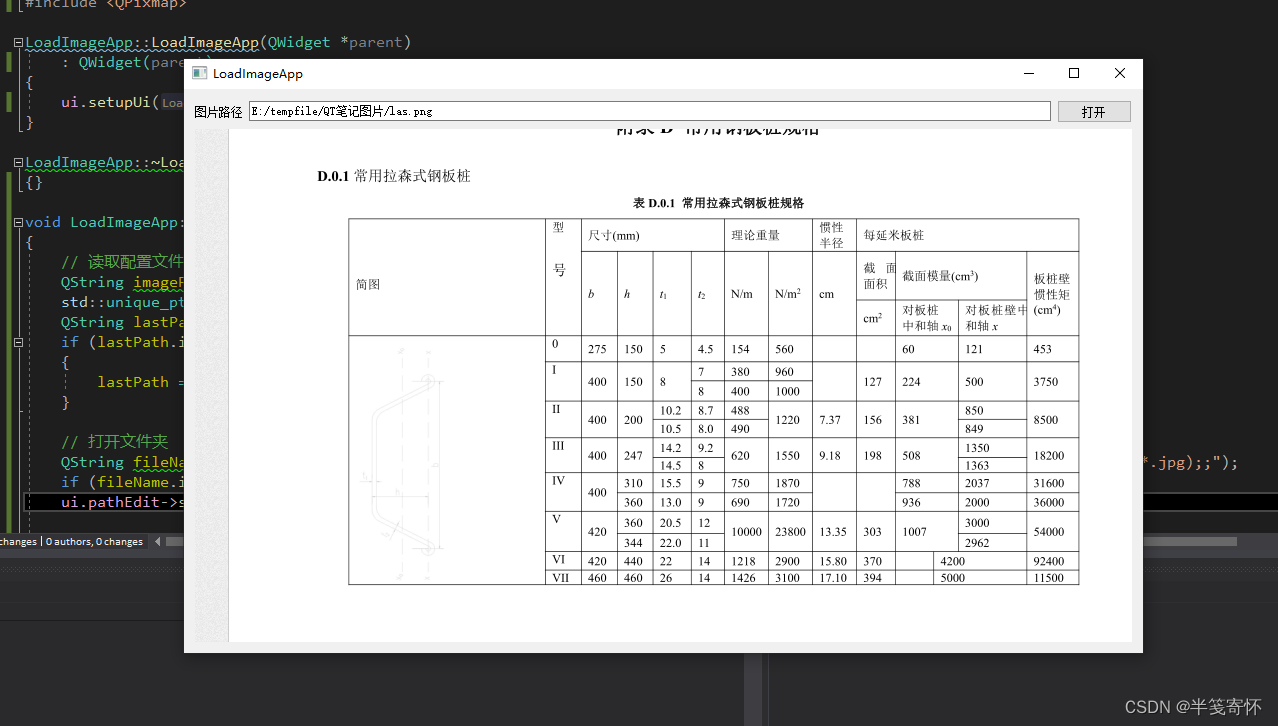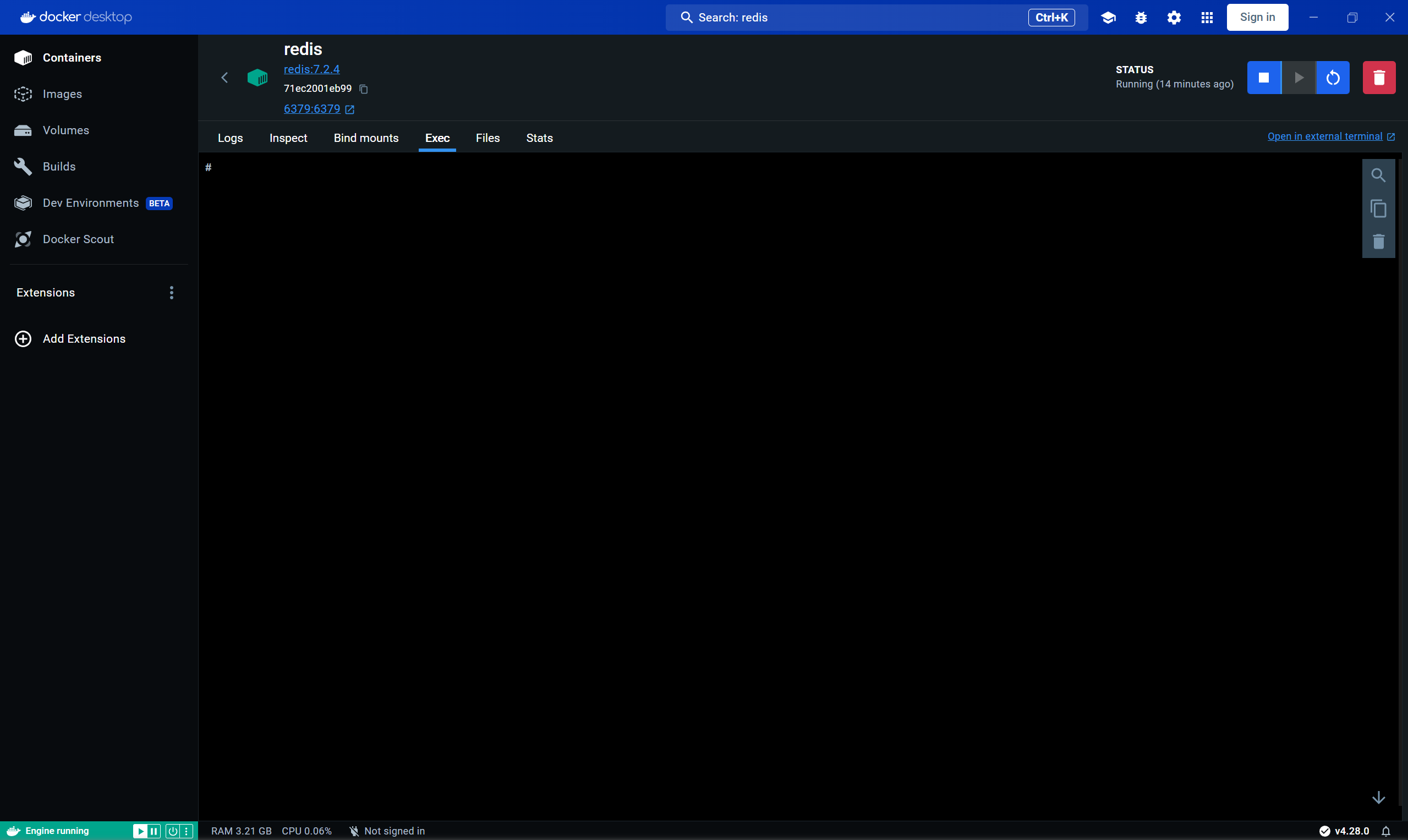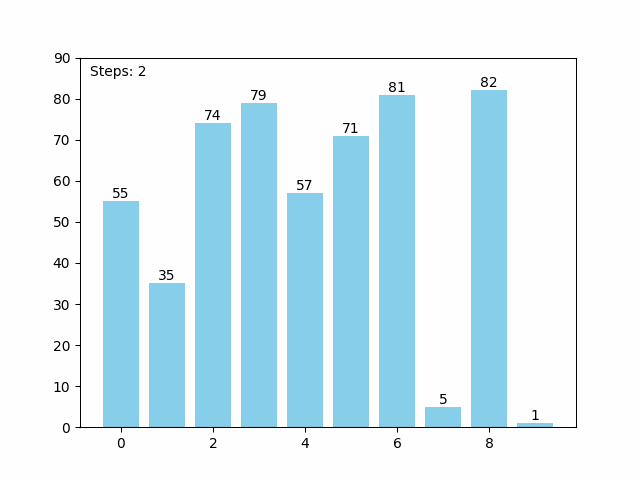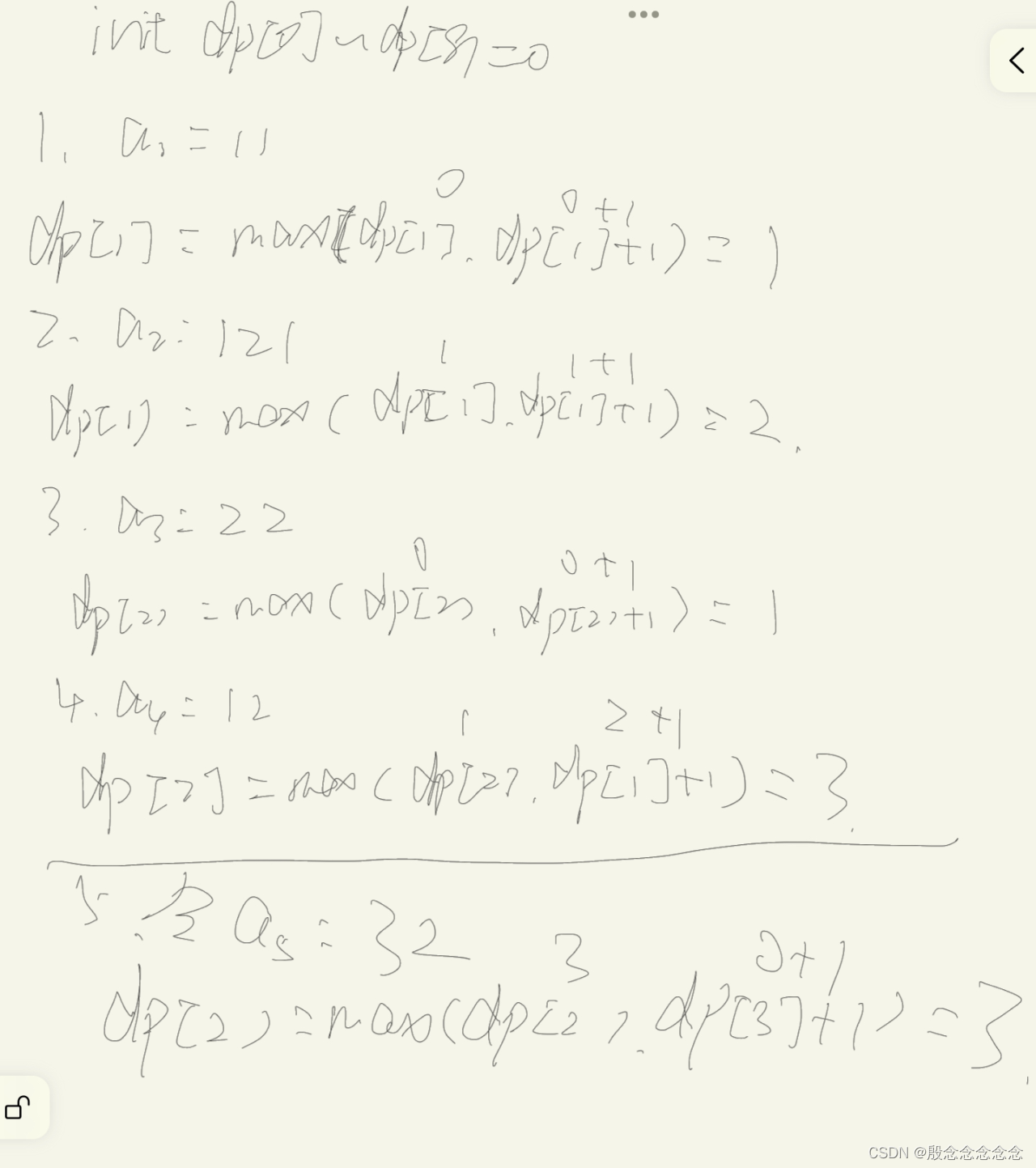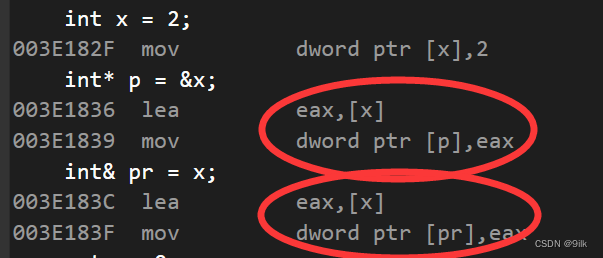针对Microsoft Edge浏览器在Windows系统中出现的兼容性问题解决步骤和策略:
作者是更改了注册表解决的,问题不一,大家遇到兼容性问题先按照第7个情况进行设置,大部分人是这个情况!
-
清理缓存和Cookies
- 按快捷键:ctrl+shift+delete。
- 选择你想要清除的时间范围(如最近一周或全部时间),确保勾选“缓存文件和图片”以及“Cookies和其他网站数据”。
- 点击“清除”。
-
更新浏览器和操作系统
- 确保你的Windows操作系统是最新的版本,通过“设置” > “关于 Windows Microsoft Edge” >检查并安装所有可用更新。
- 同样,Edge浏览器也应保持最新,同样在“设置”菜单中查找更新选项或直接从Microsoft Store中检查更新。
-
重置Edge浏览器
- 在Edge浏览器的设置菜单中,进入“设置” > “重置设置” > “还原设置”(或者在较早版本中可能位于“高级设置”下)。
- 点击“恢复默认设置”按钮,这将重置浏览器设置而不删除个人数据。
-
使用IE模式
- 若某个网站不兼容Edge的新版渲染引擎,你可以利用Edge内置的Internet Explorer模式:
- 1.在左侧菜单中,点击“默认浏览器”,在右侧页面中,将“允许在 Internet Explorer 模式中重新加载网站”开关滑动到“开”。
- 2.点击“重新启动”按钮,让设置生效。重新打开 Edge 浏览器,然后在地址栏中输入或粘贴您想要以 IE 模式访问的网站地址,按回车键。
- 3.点击地址栏右侧的“三个点”图标,然后选择“以 Internet Explorer 模式重新加载”。等待网页重新加载,您就可以在 Edge 浏览器中使用 IE 的功能和兼容性了。
- 若某个网站不兼容Edge的新版渲染引擎,你可以利用Edge内置的Internet Explorer模式:
-
调整兼容性视图设置
- 对于特定网站,可以尝试更改兼容性视图设置以模拟旧版浏览器行为。
-
禁用硬件加速
- 在Edge浏览器的设置中,若存在与GPU相关的兼容性问题,可以尝试禁用硬件加速:
- “设置” > “系统和性能” > 系统下选项全部取消勾选。
- 在Edge浏览器的设置中,若存在与GPU相关的兼容性问题,可以尝试禁用硬件加速:
-
修改注册表
- 在某些特殊情况下,可能需要编辑注册表来解决兼容性问题,但这需要谨慎操作,因为错误地更改注册表可能会导致系统不稳定:
在实际操作之前务必做好注册表备份,并确保您知道自己正在做什么,因为不当的操作可能会对系统造成严重影响。
以下是修改注册表大致步骤:
步骤1:打开注册表编辑器
- 按
Win + R组合键打开“运行”对话框。 - 在运行对话框中输入
regedit,然后点击“确定”或按回车键,这将打开注册表编辑器。
步骤2:定位至相关键值
-
使用左侧的树形目录结构导航到指定的注册表键路径。例如,如果我们想要修改的是与Edge浏览器有关的设置,需要去到如下位置:
HKEY_LOCAL_MACHINE\SOFTWARE\Policies\Microsoft\Edge -
根据具体需求,可能还需要深入到子键之下。
步骤3:创建或修改键值
-
在右侧窗格中找到对应的DWORD值(32位)或QWORD值(64位),如果不存在,则需要新建:
- 右键点击空白区域,选择“新建” > “DWORD (32位) 值”(如果是64位则选择相应的类型)。
- 给新创建的键值命名为
RendererCodeIntegrityEnabled。
-
双击新创建或已存在的键值,打开其编辑窗口。
-
在“数值数据”框内输入
0(0代表关闭,1代表开启),“基数”设置为十六进制,(一般为十进制)。 -
点击“确定”保存更改。
步骤4:验证更改和重启
- 更改完成后,关闭注册表编辑器。
- 为了使更改生效,可能需要重启计算机,或者至少重启Edge浏览器。
再次强调,对于每一种具体的兼容性问题,所需修改的注册表路径和键值都会有所不同,所以在实际操作前,必须参考可靠来源提供的具体指导。如果您不确定如何操作,建议寻求专业的技术支持或查阅官方文档。
-
修复或重新安装Edge
- 如果以上常规步骤都无法解决问题,可以尝试通过windows“设置” > “应用” > “应用和功能”,找到Microsoft Edge,然后选择“修复”或“卸载/重新安装”。
-
网络连接问题
- 如果遇到“你的连接不是专用连接”的警告,确认SSL证书正确性和网络设置,或者尝试临时禁用HTTPS Everywhere扩展或其他可能影响连接安全性的插件。
处理Edge浏览器的兼容性问题时,请逐步排查,从最简单的操作开始,比如重启浏览器和电脑,再到更复杂的解决方案如注册表修改或浏览器重置。同时,确保任何网站开发人员报告的问题已经得到了微软官方的更新补丁修复。如果问题持续存在,可能需要联系技术支持或查看相关开发文档以获取针对性的帮助。